Finestra di dialogo Salvataggio artwork (Modelli)
Aggiungere i poster creati come modelli.
Per visualizzare la finestra di dialogo, fare clic su Aggiungi a modelli... (Add to Templates...) nella schermata Seleziona modello (Select Template).
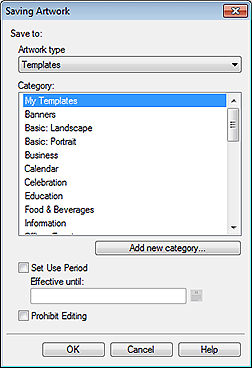
- Tipo di artwork (Artwork type)
- Consente di visualizzare Modelli (Templates).
- Categoria (Category)
-
Dall'elenco, selezionare la categoria per il modello da aggiungere.
 Nota
Nota- Modelli personali (My Templates) è disponibile solo come categoria esclusiva degli utenti.
- Aggiungi nuova categoria... (Add new category...)
-
Aggiungere nuove categorie.
Immettere il nome della categoria nella finestra di dialogo visualizzata. La categoria viene aggiunta in fondo all'elenco.
- Imposta periodo di uso (Set Use Period)
-
Impostare il periodo di utilizzo per il modello da aggiungere.
- Scadenza validità (Effective until)
- Fare clic su
 (Calendario) per visualizzare la finestra di dialogo Calendario (Calendar) in cui specificare il periodo di utilizzo.
(Calendario) per visualizzare la finestra di dialogo Calendario (Calendar) in cui specificare il periodo di utilizzo.
 Importante
Importante- Una volta impostato, il periodo di utilizzo per i modelli aggiunti non può essere modificato o annullato. Per modificare o annullare il periodo di utilizzo, aggiungere nuovamente il modello.
 Nota
Nota- L'icona
 (Calendario) viene visualizzata per le miniature dei modelli il cui periodo di utilizzo è impostato.
(Calendario) viene visualizzata per le miniature dei modelli il cui periodo di utilizzo è impostato.
- Impedisci modifiche (Prohibit Editing)
-
Proteggere il modello da modifiche.
 Importante
Importante- Una volta impostata, questa protezione non può essere annullata. Per modificarla, aggiungere nuovamente il modello.
 Nota
Nota- L'icona
 (Non modificabile) viene visualizzata per le miniature dei modelli protetti dalla modifica.
(Non modificabile) viene visualizzata per le miniature dei modelli protetti dalla modifica. -
Una volta aggiunto il modello, la relativa miniatura viene visualizzata nell'elenco; fare clic con il pulsante destro del mouse sulla miniatura per controllare le impostazioni.
- Informazioni sulle restrizioni... (Restrictions Information...):
- Selezionabile quando l'immagine è protetta da modifiche o quando è impostato il periodo di utilizzo o un codice QR.
- Proprietà artwork... (Artwork Properties...):
- Visualizza la finestra di dialogo Proprietà artwork (Artwork Properties) per la verifica delle informazioni sul modello. I modelli aggiunti dall'utente vengono visualizzati come Artwork utente (User Artwork).
